INDEX -beatmania IIDX ゲームセンターマップ の使い方-
条件検索モードと地図から検索モード
(1) 条件検索モード
検索条件に当てはまった店舗をマップに表示するモードです。
デフォルト表示がこれになります。(最新更新順に表示)
下の例では、[新宿駅]にある[100円]、[ダブルジョイント]で、総合評価が[3点以上]の店舗を検索。
7店舗が条件に当てはまり、表示されています。
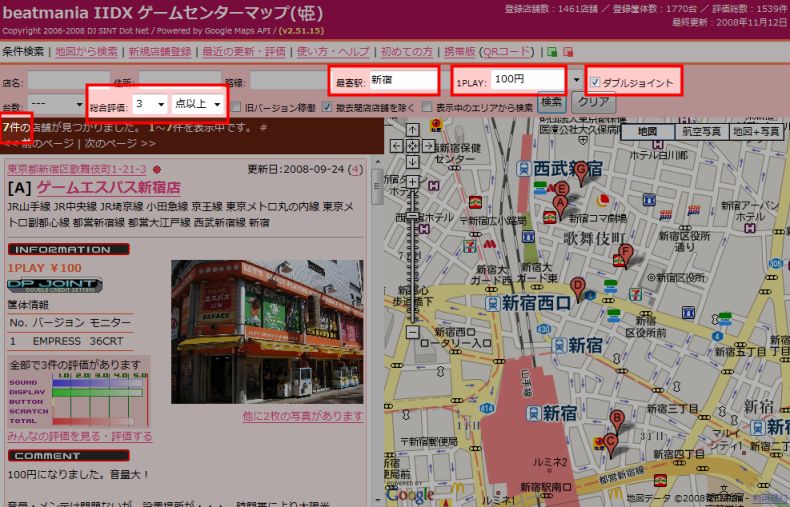
デフォルト表示がこれになります。(最新更新順に表示)
下の例では、[新宿駅]にある[100円]、[ダブルジョイント]で、総合評価が[3点以上]の店舗を検索。
7店舗が条件に当てはまり、表示されています。
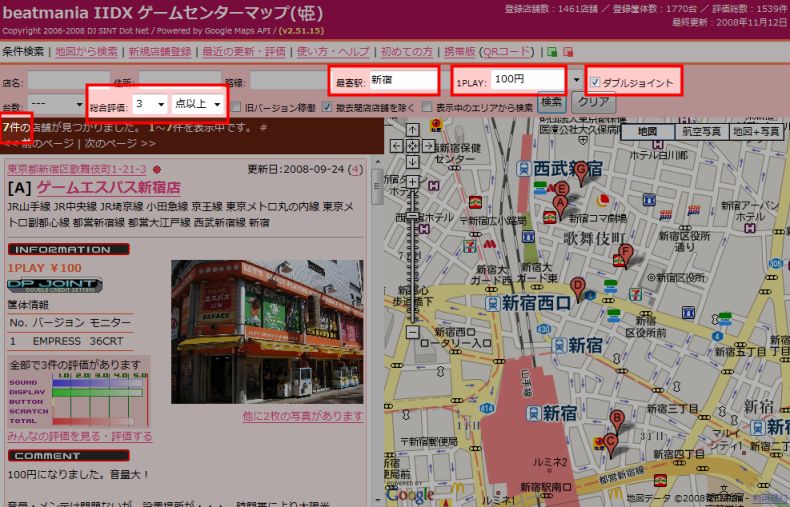
(2) 地図から検索モード
表示されているマップエリアから、登録されている店舗をアイコン表示します。
地図から店舗を探す際に利用すると便利です。
表示中のエリアが広い場合、一度にすべての店舗のアイコンが表示されないので、 地図をズームして、表示する範囲を狭くしてください。(※A)
アイコンをクリックすると、その店舗の詳細を表示します。
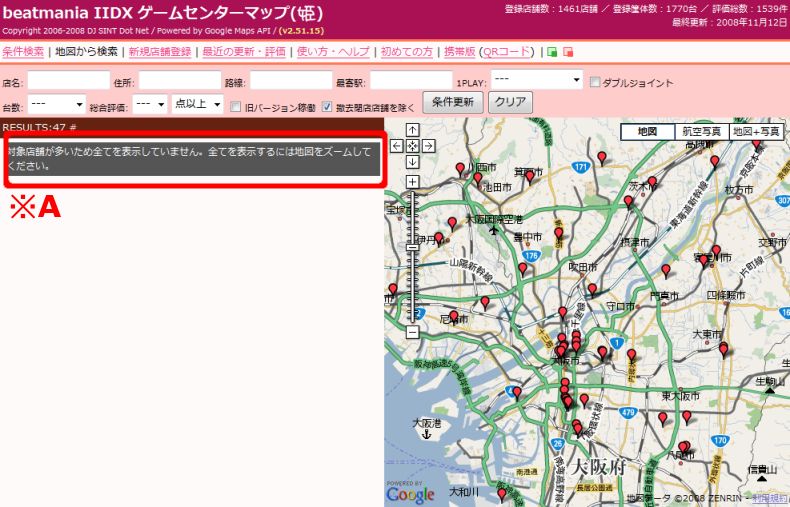
↓ZOOM
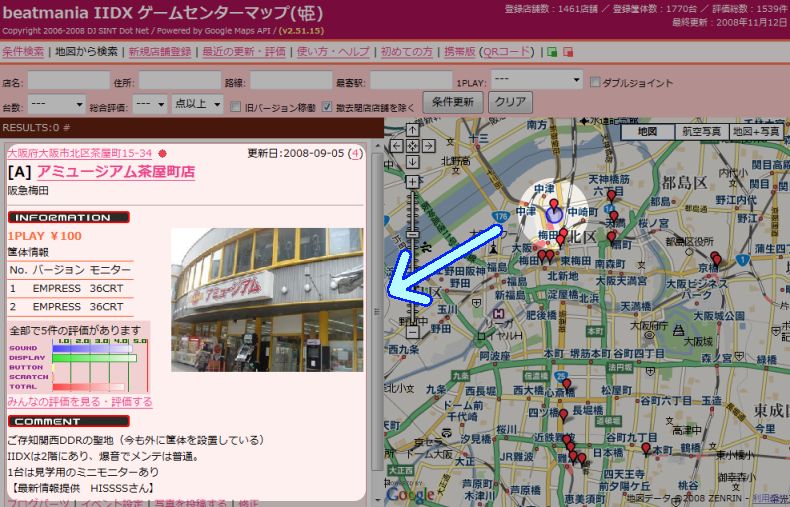
条件を絞って表示することもできます。
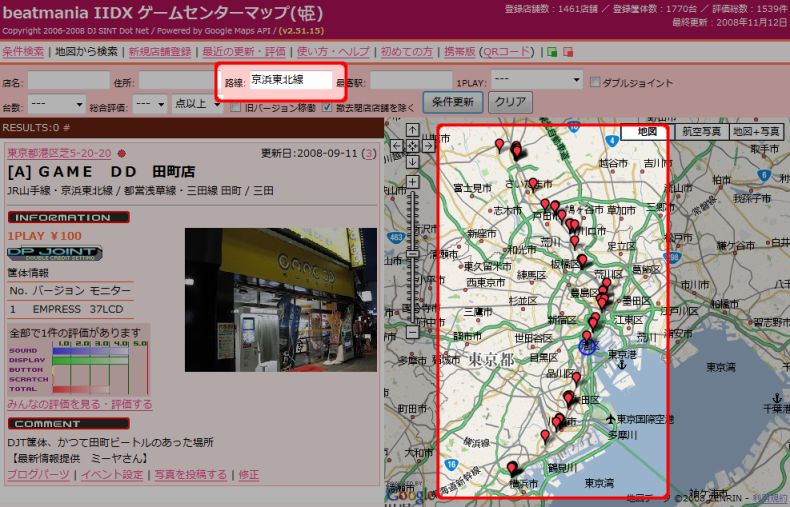
地図から店舗を探す際に利用すると便利です。
表示中のエリアが広い場合、一度にすべての店舗のアイコンが表示されないので、 地図をズームして、表示する範囲を狭くしてください。(※A)
アイコンをクリックすると、その店舗の詳細を表示します。
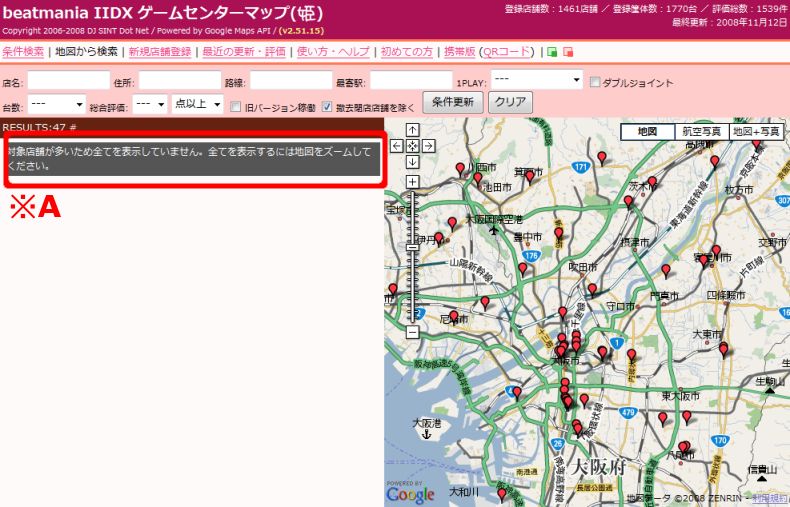
↓ZOOM
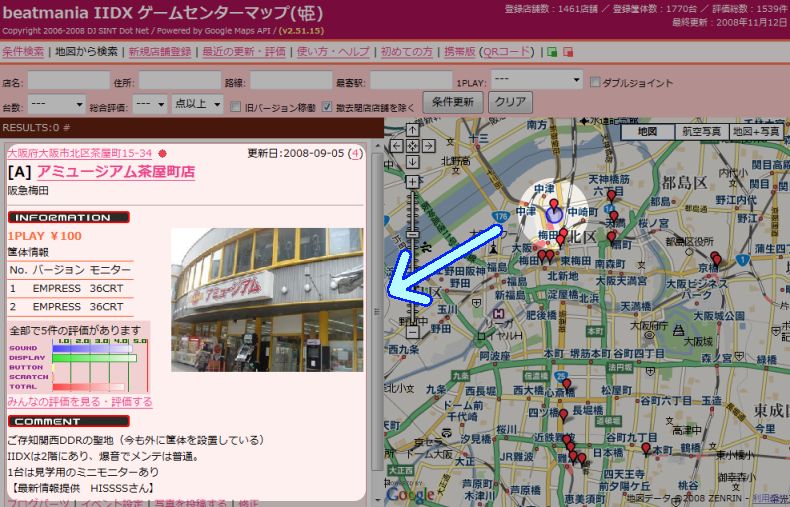
条件を絞って表示することもできます。
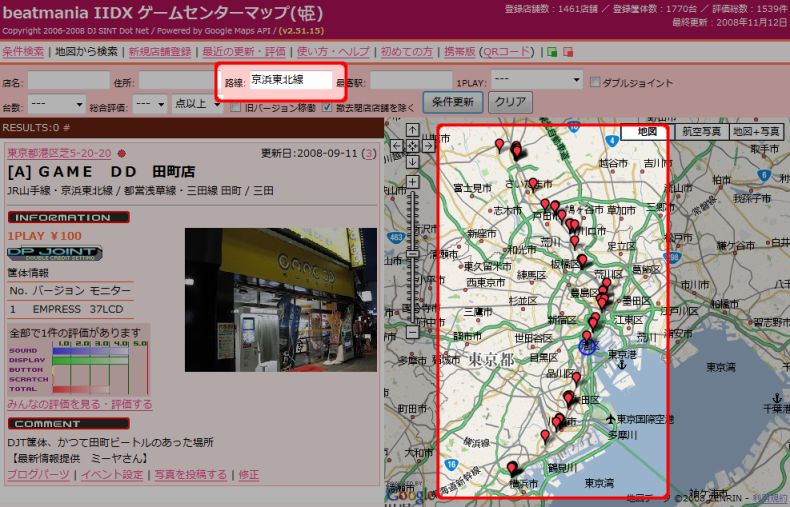
クリックできる場所と効果
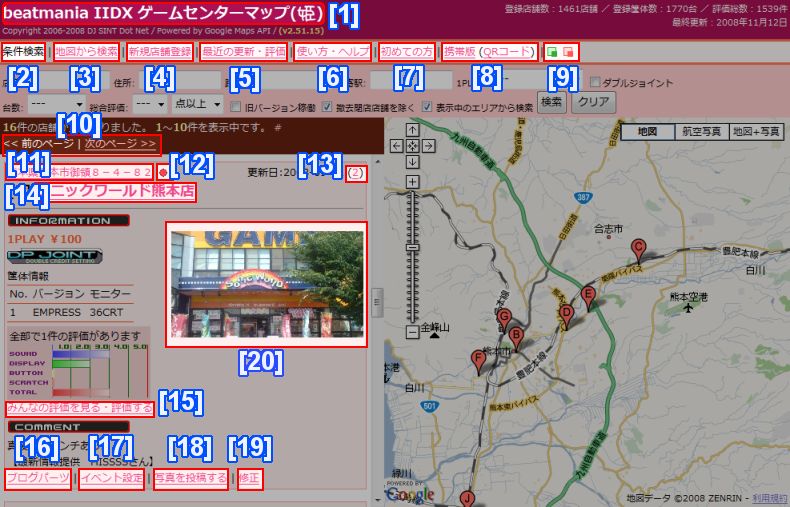
-
トップページを表示します。(条件検索画面)
最新更新店舗を確認する際はこちらをクリックすると便利です。 -
条件検索画面を表示します。
→条件検索モードと地図から検索モード -
地図から検索画面を表示します。
→条件検索モードと地図から検索モード -
新規店舗を登録する画面を表示します。
→新規店舗の登録 -
最近の更新・評価の画面を表示します。
→最近の更新・評価 - このページを表示します。
- 「IIDXゲームセンターマップ」の概要を説明したページに移動します。
-
携帯サイト「IIDXゲームセンターマップ」を表示します。
QRコードを使えば携帯電話にURLを送ることができます。 -
サイトのテーマカラーを変更します。
→テーマカラーの設定 -
条件検索モードでは、検索結果を10店舗ずつ表示します。
こちらをクリックして、次の10件、前の10件を表示します。
-
店舗の住所です。
クリックするとマップエリアが、ゲームセンターの場所を中心に表示されます。
-
店舗のアイコンカラーを変更します。5色あり、クリックする度に変わります。
地図から検索モードで有効になります。
→アイコンカラーの変更 -
店舗情報の更新回数を表示しています。
クリックすると更新履歴を確認できます。 -
店舗名称を表示しています。
店舗ホームページのURLが設定されているとリンクされ、 店舗のホームページに移動できます。 -
評価の画面を表示します。
評価の詳細を見たり、評価をする際にクリックしてください。
→評価の仕方 -
ブログパーツをご自分のブログやサイトに貼り付けるための、タグを表示します。
→ブログパーツ -
店舗で行われるイベントやロケテストの情報を設定する画面を表示します。
→イベント設定 -
店舗の写真を投稿する画面を表示します。
→店舗写真の投稿 -
この店舗の情報を更新する画面を表示します。
→既存店舗情報の修正 -
写真をクリックすると拡大表示します。
検索の仕方

店名、住所、路線、最寄駅は、キーワードを入力して検索できます。
住所で検索する際は番地など数字を含むものは入れない方が、検索されやすくなります。
(※たとえば、住所が「1丁目1番地1号」と登録されている店舗を検索しようとして、検索ワードに「1-1-1」と入力しても、検索されません。)
「京都」の設置店舗を検索する際は、「京都市」OR「京都府」で検索してください。
「京都」と入力して検索すると「東京都」の店舗もヒットしてしまいます。
再検索する際は入力した文字がリセットされているかご確認ください。
「クリア」ボタンをクリックすると現在設定されている条件を初期化します。
「深夜営業」のチェックを使うと深夜1時以降営業しているゲームセンターの検索が出来ます。
(※深夜営業のデータが登録されていない店舗は検索されません。)
「旧バージョン稼動」のチェックを使うと現バージョンより前のバージョンが稼動している店舗を検索できます。
「撤去弊店店舗を除く」のチェックを使うとステータスが「撤去」または「閉店」の店舗を除いて検索します。(デフォルトでチェックされています。)
撤去または閉店した店舗を検索したい場合はこのチェックを外して検索してください。
「表示中のエリアから検索」のチェックを入れて検索ボタンを押すと
マップエリアに表示中の範囲に絞って店舗を検索することができます。
新規店舗の登録
「beatmaniaIIDXゲームセンターマップ」に登録されていない店舗を新規に登録することができます。
↑INDEXへ戻る
| 【ご注意】 |
登録の際には、これから登録しようとしている店舗がすでに登録されていないかよくご確認ください。 beatmaniaIIDXが設置されていない店舗、存在しない店舗、多重登録になっている店舗が確認された場合、 その店舗情報は削除されます。 |
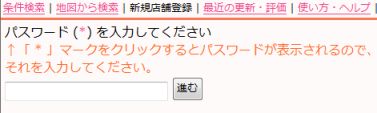
|
(1) 最初にパスワードを入力します。 パスワードは*マークをクリックすると表示されるので、それを入力します。 「進む」ボタンをクリックすると、店舗情報入力画面が表示されます。 |
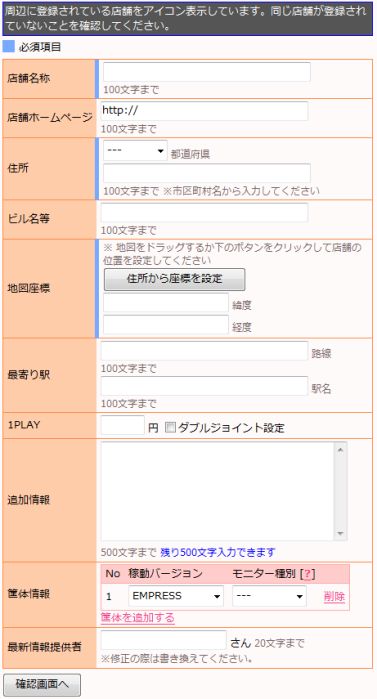
|
(2) 入力欄の左側に色のついている項目が、必須入力項目です。 都道府県を選択し、市区町村から番地までを【住所】の欄に入力します。 ビル・建物名等がある場合は【ビル名等】に入力します。 (3) 店舗の位置を設定します。「住所から座標を設定」ボタンをクリックするか、マップエリアをスクロールして店舗の位置を決定してください。 「住所から座標を設定」ボタンをクリックすると、マップエリアに店舗の位置が表示されます。 正しい位置が設定されているか地図で確認してください。 住所だけでは正確な位置に設定されない場合もありますので、マップエリアで地図をドラッグして店舗の位置を調節してください。
ここで、今登録しようとしている店舗がすでに登録されていないか確認してください。
アイコンが近くにある場合はアイコンの上にマウスカーソルを乗せると店舗名が表示されるので、確認してください。  (4) 必須以外の項目もできるだけ入力して頂けると検索で役立ちますので、ご協力よろしくお願いいたします。 「ダブルジョイント設定」とは、 1クレジットでダブルプレイのすべてのモードが遊べる設定のことです。 写真の丸の位置にガイダンスが表示されている筐体がダブルジョイント設定になっている筐体です。  筐体が2台以上ある店舗は「筐体を追加する」をクリックし、台数分増やしてください。 各筐体毎に、稼動バージョン、モニター種別の設定をします。 モニター種別については → モニター種別の設定 【追加情報】とは、筐体の状態(ボタンの硬さや、スクラッチの軽さ)や店舗の様子を記載し 閲覧している皆様にお伝えする情報のことです。 (5) 最後に【最新情報提供者】の欄にお名前を入力してください。 店舗の評価はお手数ですが、登録完了後、【みんなの評価を見る・評価する】でお願いします。 → 評価の仕方 |
既存店舗情報の修正
「beatmaniaIIDXゲームセンターマップ」に登録されている店舗の情報を修正することができます。
↑INDEXへ戻る
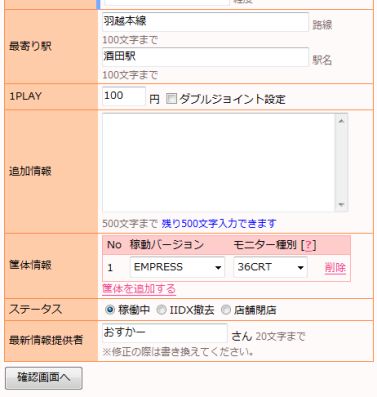
|
新規店舗登録と同じ流れになります。 最初にパスワードを入力します。 パスワードは*マークをクリックすると表示されるので、それを入力します。 「進む」ボタンをクリックすると、店舗情報入力画面が表示されます。 ↓ 以前に登録されている情報が最初から入力されています。 必要な箇所を修正します。 既存店舗でIIDXが撤去された・店舗が閉店した際は、 【ステータス】の項目でチェックを入れてください。 【最新情報提供者】の欄のお名前を入力して、修正を完了します。 |
店舗写真の投稿
作成中
↑INDEXへ戻る
評価の仕方
「音量・音質」「画面の見さすさ」「鍵盤の押しやすさ」「ターンテーブルの回しやすさ」「総合」の5項目を5段階で評価することができます。
店舗情報に表示されている評価は平均を表示しています。
↑INDEXへ戻る
店舗情報に表示されている評価は平均を表示しています。
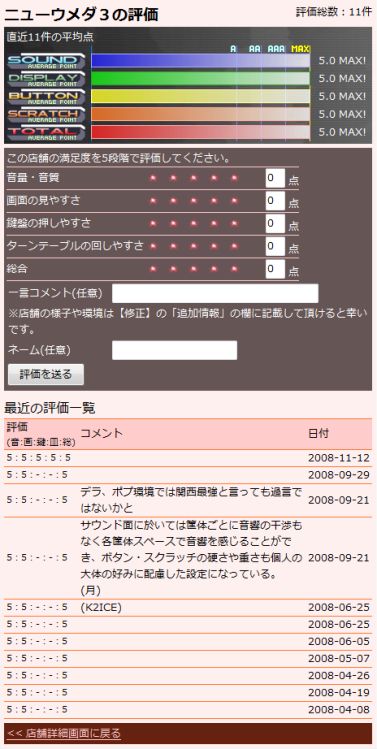
|
「みんなの評価を見る・評価する」をクリックし、評価画面を表示します。 ↓ 「音量・音質」「画面の見さすさ」「鍵盤の押しやすさ」「ターンテーブルの回しやすさ」「総合」のポイントメーターをクリックして、 各項目の満足度を1~5の間で決定してください。 右側のテキストボックスに数字を直接入力することはできません。 一言コメント、ネームは必要であれば入力してください。 最近の評価一覧が、評価画面下部に表示されます。
同じ店舗への再評価は、1週間できません。
同じ店舗への再評価は、1週間以上経過してから行ってください。 |
最近の更新・評価
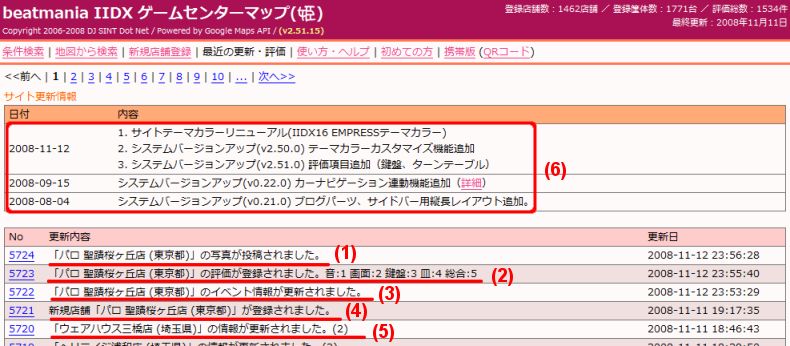
こちらのページで確認できる情報は、
- 店舗写真の追加
- 評価の投稿
- イベント情報の更新
- 新規店舗登録
-
店舗情報の更新
こちらは、店舗情報、店舗閉店、筐体撤去の情報を含んでいます。
右カッコ内の数字は更新回数を表しています。
- サイト/システムの更新情報
左側の更新Noのリンクをクリックすると、更新された店舗の詳細画面を表示します。
モニター種別の設定
IIDXには、大きく分けて3種類の純正モニターと、それ以外の店舗独自設置モニターがあります。
beatmaniaIIDXゲームセンターマップでは、以下のように区分けしています。
↑INDEXへ戻る
beatmaniaIIDXゲームセンターマップでは、以下のように区分けしています。
|
37LCD
DJ TROOPERS以降に出荷された筐体の純正37インチ液晶モニター 
|
36CRT
10thstyle~GOLDまでに出荷された筐体の純正36インチブラウン管モニター 
|
|
40PROJ
1ststyle~9thstyleまでに出荷された筐体の純正40インチリアプロジェクションモニター 
|
ORIGINAL
店舗が独自に設置しているモニター市販の液晶テレビ、ブラウン管テレビ、プラズマテレビなどがあります。 
|
アイコンカラーの変更
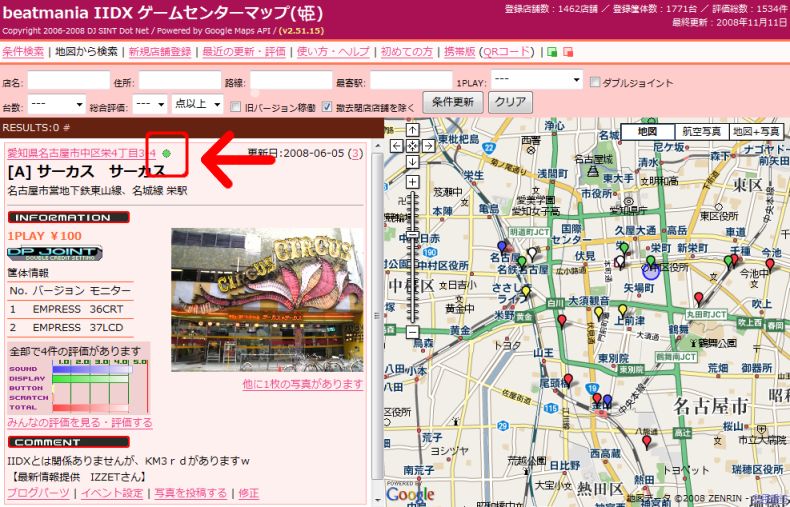
【地図から検索】画面のマップエリアに表示されるアイコンの色を、店舗毎に設定することができます。
最初はすべて赤色のアイコン
 で表示されています。
で表示されています。住所の横に表示されているカラーアイコンをクリックすると、色を変更できます。
クリックする度に、以下の順序で色が変わります。
 →
→
 →
→
 →
→
 →
→
 →
(以後繰り返し)の順に変わります。
→
(以後繰り返し)の順に変わります。行脚チェックや、店舗環境など、メモ代わりに色を変えておくと便利です。
Cookieを有効にしていないとアイコンカラーの記憶ができませんのでご注意ください。
ブログパーツ
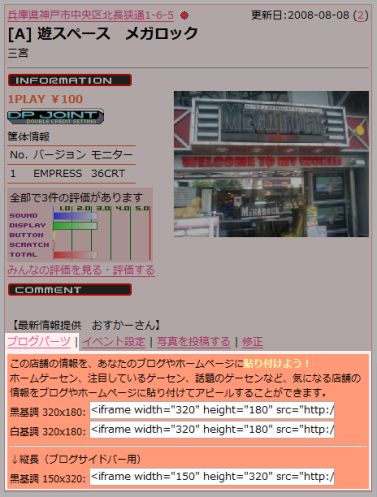
|
自分のブログやホームページをお持ちでしたら、
ホームの店舗や、アピールしたい店舗の情報を、自分のページに表示することができます。 テキストボックスに記載されているURLをコピーし、表示したいページへ貼り付けてください。 実際の表示例は、以下のようになります。 こちらは予告無くデザインが変更される場合があります。ご理解願います。
|
イベント設定
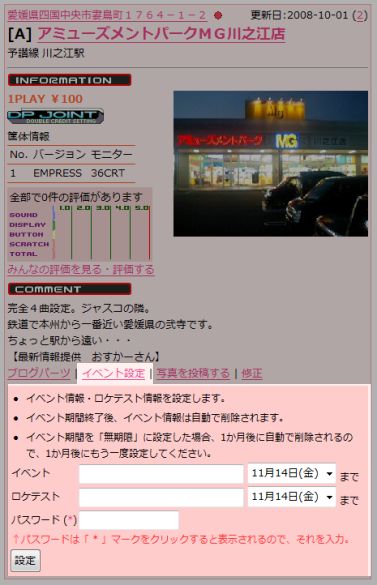
|
(1) イベント情報の登録/修正
【イベント設定】をクリックすると、下に設定画面が表示されます。↓ 「イベント」と「ロケテスト」項目があります。 項目を入力し、イベント期間(イベント終了日)を選択してください。 ↓ パスワードを入力し【設定】ボタンをクリックするとイベント情報の設定が完了し、店舗詳細画面にイベント情報が表示されます。 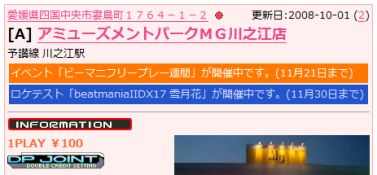 イベント期間は最大1ヶ月後まで設定できます。それを超える場合は1ヵ月後に再度設定してください。 イベント期間が終了すると自動的にイベント情報は削除されます。 (2) イベント情報の削除
【イベント設定】をクリックし、設定画面を表示します。↓ 入力されている項目を削除して(空白にして) ↓ パスワードを入力し、【設定】ボタンをクリックしてください。 |
テーマカラーの設定

メニューの右側に、色のついた四角のアイコンがあります。
このアイコンをクリックすると、「beatmaniaIIDXゲームセンターマップ」のテーマカラー(表示色)を 変更することができます。
ある条件を満たすと、隠しテーマカラーも!?、、、、出てきません。(今のところ)
【注意】
テーマカラーを変更するアイコンは「条件検索」「地図から検索」の画面でのみ表示されます。ほかの画面ではテーマカラーの変更はできません。
また、テーマカラーを変更すると、画面がトップページに移動します。
iPhone用ゲーセンマップ
説明ページ「iPhoneOS3.0向け最適化ページのご紹介」をご覧ください。
↑INDEXへ戻る
カーナビでゲーセンマップ
説明ページ「カーウイングス向け情報配信について」をご覧ください。
↑INDEXへ戻る
マップエリアの使い方
↑INDEXへ戻るゲーセンマップTwitterBot(Twitter店舗検索)
実験的なαバージョンのお遊び機能です。実用性はこれといってありません。
IIDXゲーセンマップのTwitterボット @iidxmap 宛に「位置情報を付けて」つぶやくと
その位置から最も近い3店舗分の店舗情報をTwitterで返信します。
つぶやいてから返信を受け取るまで最大で30秒程度かかる場合があります。
プライバシー情報の取り扱いには十分ご注意ください。
IIDXゲーセンマップのTwitterボット @iidxmap 宛に「位置情報を付けて」つぶやくと
その位置から最も近い3店舗分の店舗情報をTwitterで返信します。
つぶやいてから返信を受け取るまで最大で30秒程度かかる場合があります。
【注意】
つぶやきに付加した位置情報はインターネット上の不特定多数に公開されます。プライバシー情報の取り扱いには十分ご注意ください。
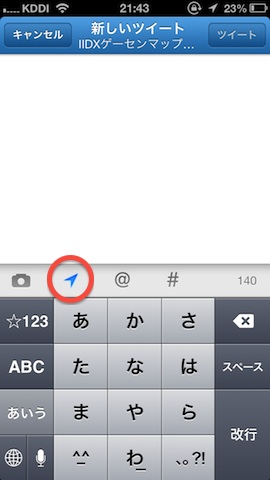
|
ツイートに位置情報を付ける方法は、ご使用のTwitterクライアント(アプリ)によって異なります。 ご使用のTwitterクライアントの使い方を調べてみてください。 GPS付きスマートフォンのTwitterアプリであれば、位置情報を付けることができるようになっているかと思います。 iPhone用 公式Twitterアプリの場合、 右の図の赤い丸の部分をタップすることで、つぶやきに位置情報を付けることができます。 |